Príručka na testovanie výkonu flash diskov
Možno, že každý používateľ skôr alebo neskôr čelí problému s pracovnou jednotkou flash. Ak vaša vymeniteľná jednotka prestane pracovať správne, nevypláchnite ju. Pri niektorých zlyhaníach môžete obnoviť funkčnosť. Pozrime sa na všetky dostupné spôsoby rozhodnutia o probléme.
obsah
Ako testovať USB flash disk pre výkon a zlomené sektory
Bezprostredne stojí za to povedať, že všetky postupy sa vykonávajú jednoducho. Navyše, problém možno vyriešiť bez toho, aby sme sa uchýlili k neobvyklým prostriedkom a robili sme len s funkciami operačného systému Windows. Takže začnime!
Metóda 1: Skontrolujte program Flash
Tento softvér efektívne kontroluje výkonnosť zariadenia Flash.
Oficiálne stránky kontrolujú Flash
- Nainštalujte program. Ak to chcete urobiť, stiahnite si ju z vyššie uvedeného odkazu.
- V hlavnom okne programu vykonajte niekoľko jednoduchých krokov:
- v časti "Typ prístupu" vyberte položku "Ako fyzické zariadenie ..." .
- Ak chcete zariadenie zobraziť, v poli "Zariadenie" kliknite na tlačidlo Aktualizovať .
- v časti "Akcie" začiarknite možnosť "Čítať stabilitu" .
- v časti Trvanie zadajte "Nekonečne" .
- kliknite na tlačidlo "Štart" .
- Začne sa test, ktorého priebeh sa zobrazí na pravej strane okna. Pri testovaní sektorov sa každá z nich zvýrazní farbou uvedenou v legende. Ak je všetko v poriadku, potom bunka svieti modrou farbou. Ak sa vyskytnú chyby, blok bude označený žltou alebo červenou farbou. Na karte "Legenda" sa nachádza podrobný popis.
- Na konci práce budú všetky chyby uvedené na karte "Log" .
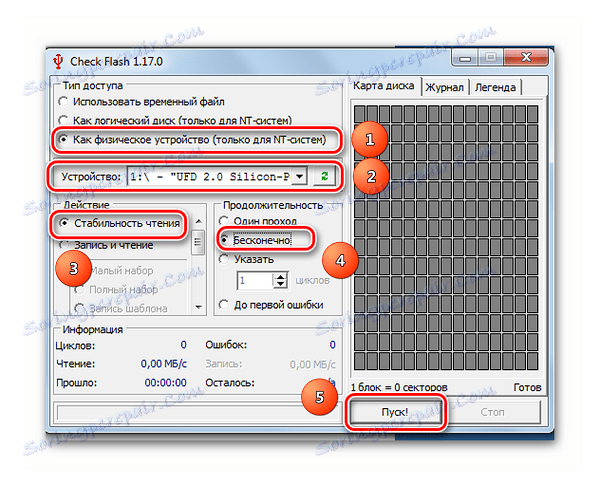
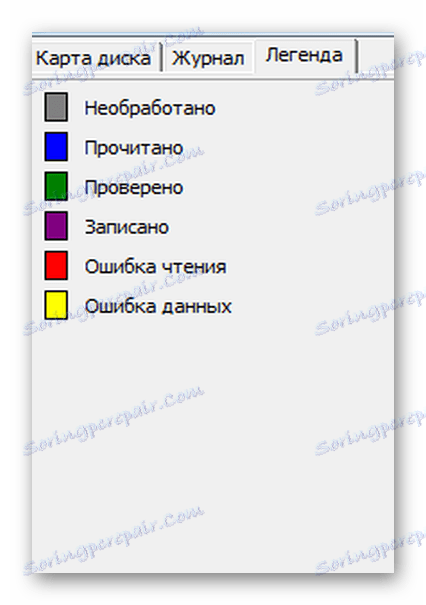
Na rozdiel od vstavaného príkazu CHKDSK, o ktorom budeme diskutovať nižšie, tento program pri vykonávaní kontroly zariadenia Flash vymaže všetky údaje. Preto pred kontrolou musíte všetky dôležité informácie skopírovať na bezpečné miesto.
Ak po kontrole jednotky USB flash bude pokračovať v práci s chybami, znamená to, že zariadenie stráca svoju účinnosť. Potom sa musíte pokúsiť naformátovať. Formátovanie môže byť normálne alebo, ak to nepomôže, na nízkej úrovni.
Naše lekcie vám pomôžu splniť túto úlohu.
Lekcia: Príkazový riadok ako nástroj na formátovanie USB flash disku
Lekcia: Ako vykonať formátovanie flash disku na nižšej úrovni
Tiež môžete použiť štandardné formátovanie operačného systému Windows. Príslušná inštrukcia sa nachádza v našom článku o skutočnosti, ako nahrávať hudbu na jednotke USB flash (metóda 1).
Metóda 2: Nástroj CHKDSK
Tento nástroj sa dodáva ako súčasť systému Windows a slúži na kontrolu disku na údržbu chýb v súborovom systéme. Ak ho chcete použiť na overenie výkonu média, postupujte takto:
- Otvorte okno "Spustiť" kombináciou klávesov "Win" + "R" . V tom zadajte cmd a stlačte "Enter" na klávesnici alebo "OK" v tom istom okne. Otvorí sa príkazový riadok.
- Do príkazového riadka zadajte príkaz
chkdsk G:/F/Rkde:
- G - písmeno označujúce jednotku flash;
- / F - kľúč označujúci opravu chýb súborového systému;
- / R - kľúč, ktorý označuje opravu chybných sektorov.
- Tento príkaz automaticky skontroluje, či jednotka Flash obsahuje chyby a chybné sektory.
- Na konci práce sa zobrazí testovacia správa. Ak sa vyskytne problém s jednotkou USB flash, nástroj požiada o potvrdenie, aby ho opravil. Stačí kliknúť na tlačidlo "OK" .
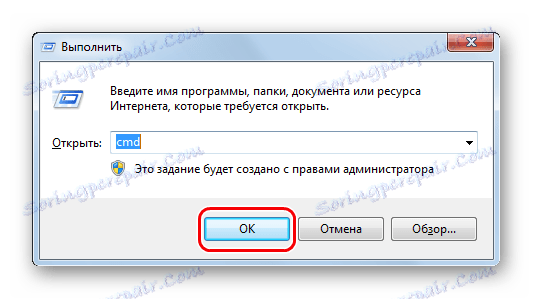
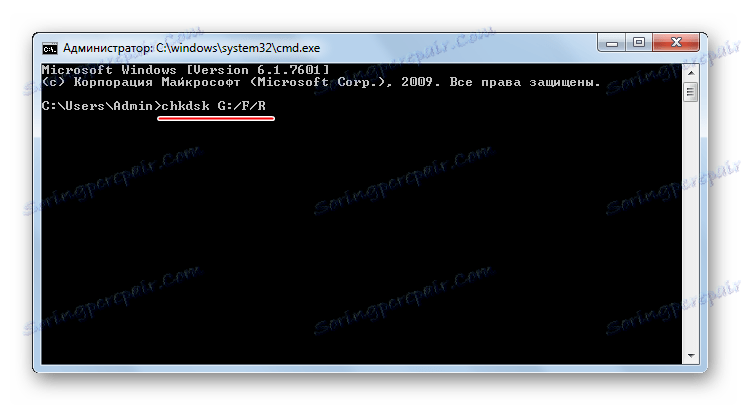
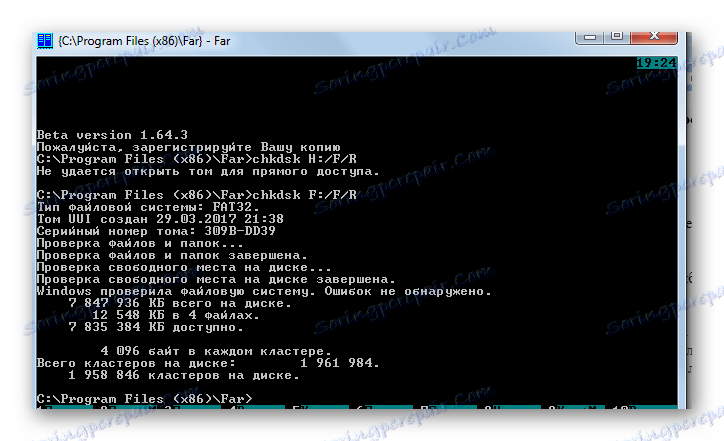
Prečítajte si tiež: Oprava chyby s prístupom k jednotke USB flash
Metóda 3: Nástroje systému Windows
Jednoduché testovanie jednotky USB pre chyby je možné vykonať pomocou nástrojov Windows.
- Prejdite do priečinka Tento počítač .
- Kliknite pravým tlačidlom myši na obrázok jednotky USB flash.
- V rozbaľovacej ponuke kliknite na "Vlastnosti" .
- V novom okne otvorte kartu "Nástroje" .
- V sekcii Skenovanie disku kliknite na položku Spustiť skenovanie .
- V okne, ktoré sa zobrazí, skontrolujte položky na overenie "Automaticky opraviť chyby systému" a "Skenovať a opraviť poškodené sektory" .
- Kliknite na tlačidlo "Štart" .
- Na konci testu systém hlási o prítomnosti chýb na USB flash disku.

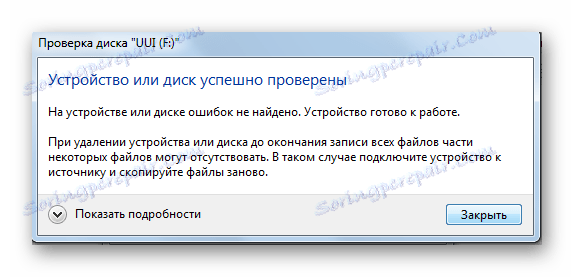
Ak chcete, aby vaša jednotka USB fungovala čo najdlhšie, nezabudnite na jednoduché pravidlá fungovania:
- Pozorný postoj. Dbajte na opatrnosť, nehádžte, nečistite a nevystavujte elektromagnetickým lúčom.
- Bezpečne odstráňte z počítača. Odpojte jednotku flash iba cez ikonu "Bezpečné odstránenie zariadenia".
- Nepoužívajte médiá v rôznych operačných systémoch.
- Pravidelne kontrolujte súborový systém.
Všetky tieto metódy by mali pomôcť pri kontrole fungovania jednotky USB flash. Úspešná práca!
Prečítajte si tiež: Riešenie problému so skrytými súbormi a priečinkami na USB flash disku